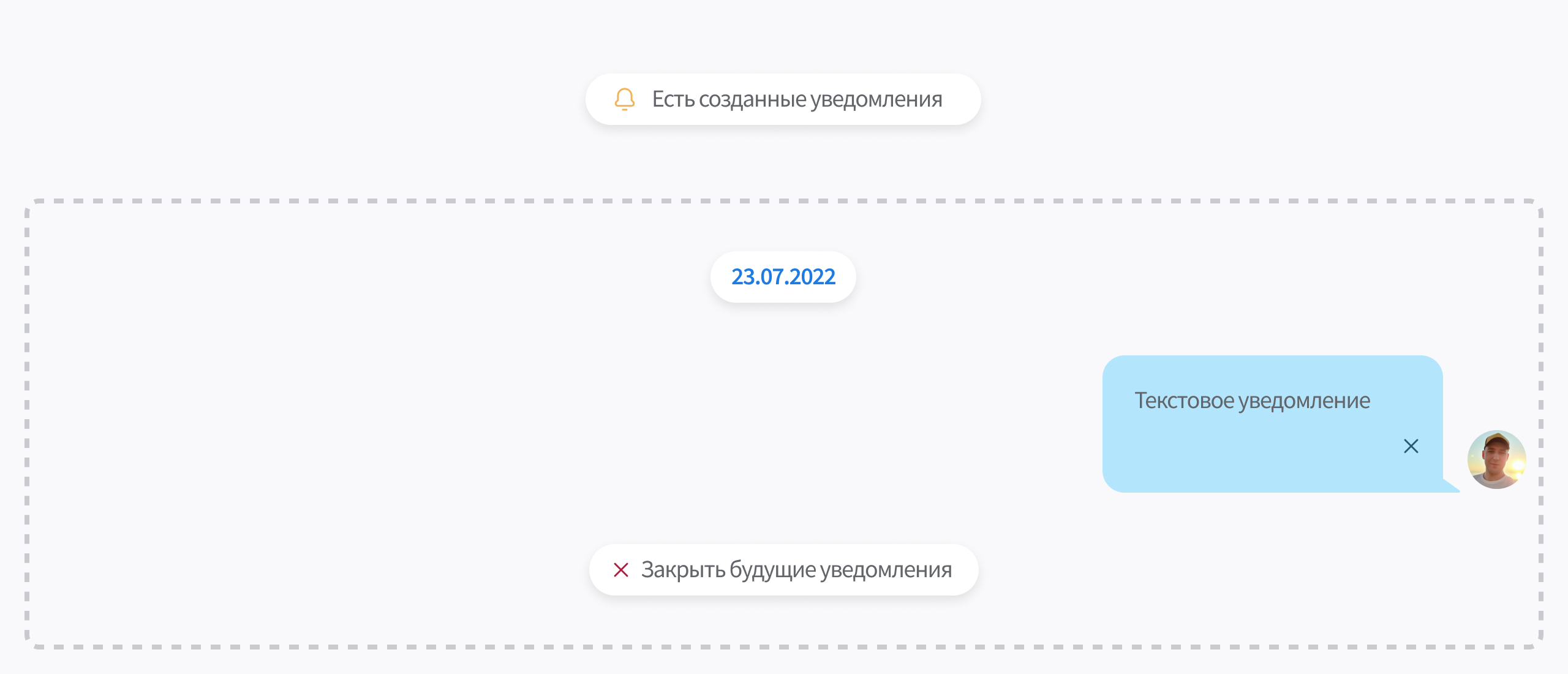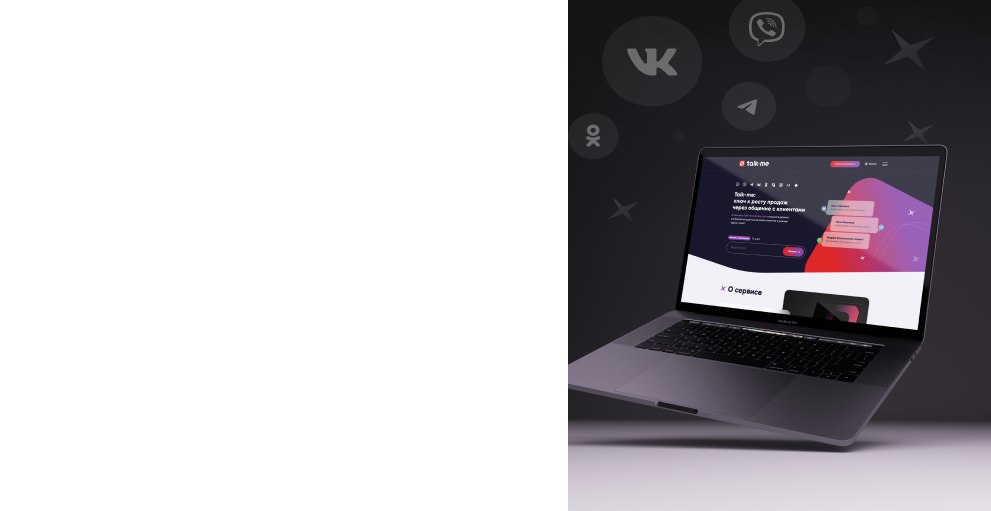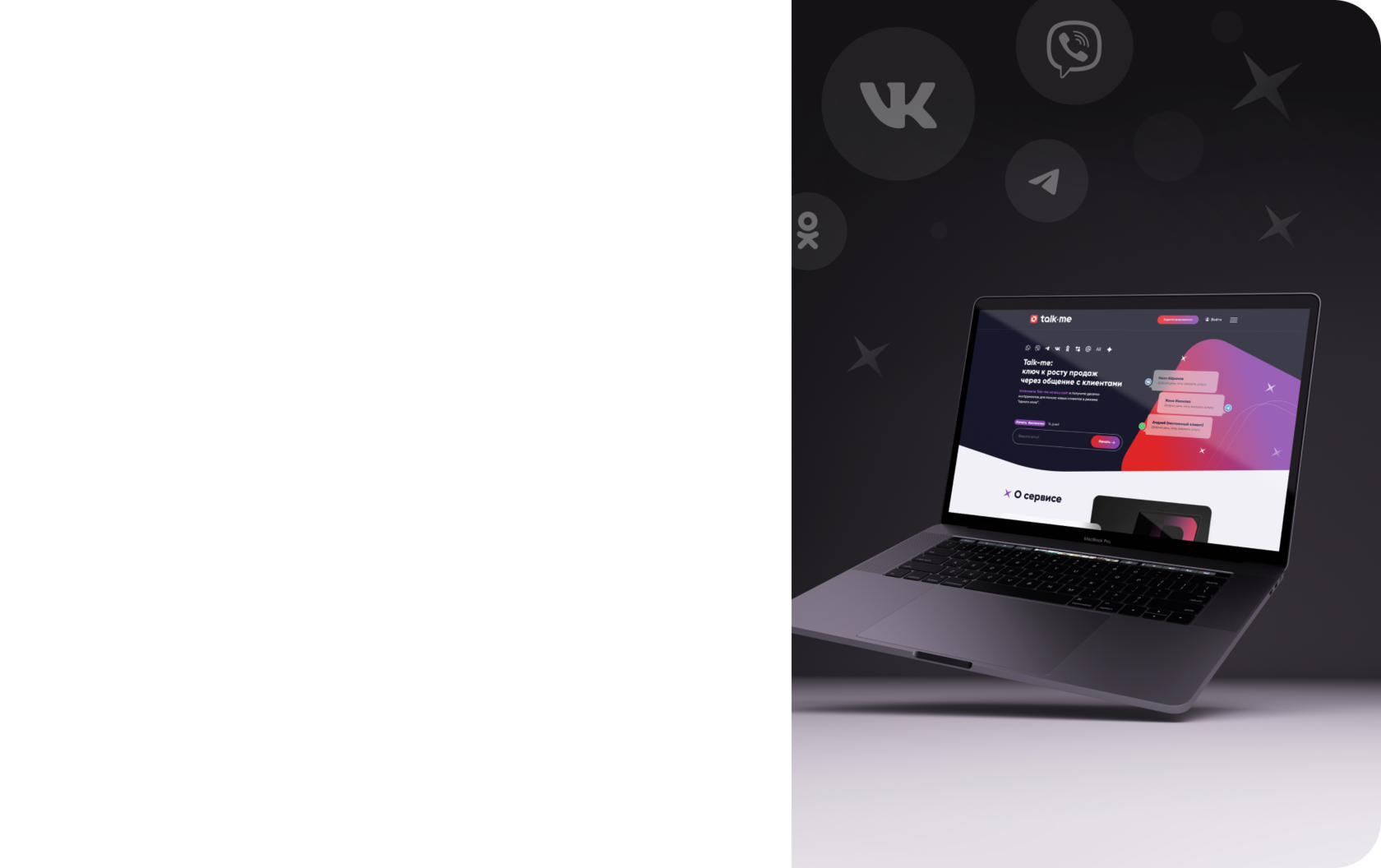Обновления программы оператора

Убрали настройку статуса “Невидимый”
Раньше вы могли настроить статус “Невидимый” и его время отработки в программе оператора. Теперь настроить статус вы сможете только в вашем Личном Кабинете в разделе “Настройки - Диалоги”.
Зайдите в ваш Личный Кабинет, выберите необходимый вам сайт и нажмите на “Настройки”.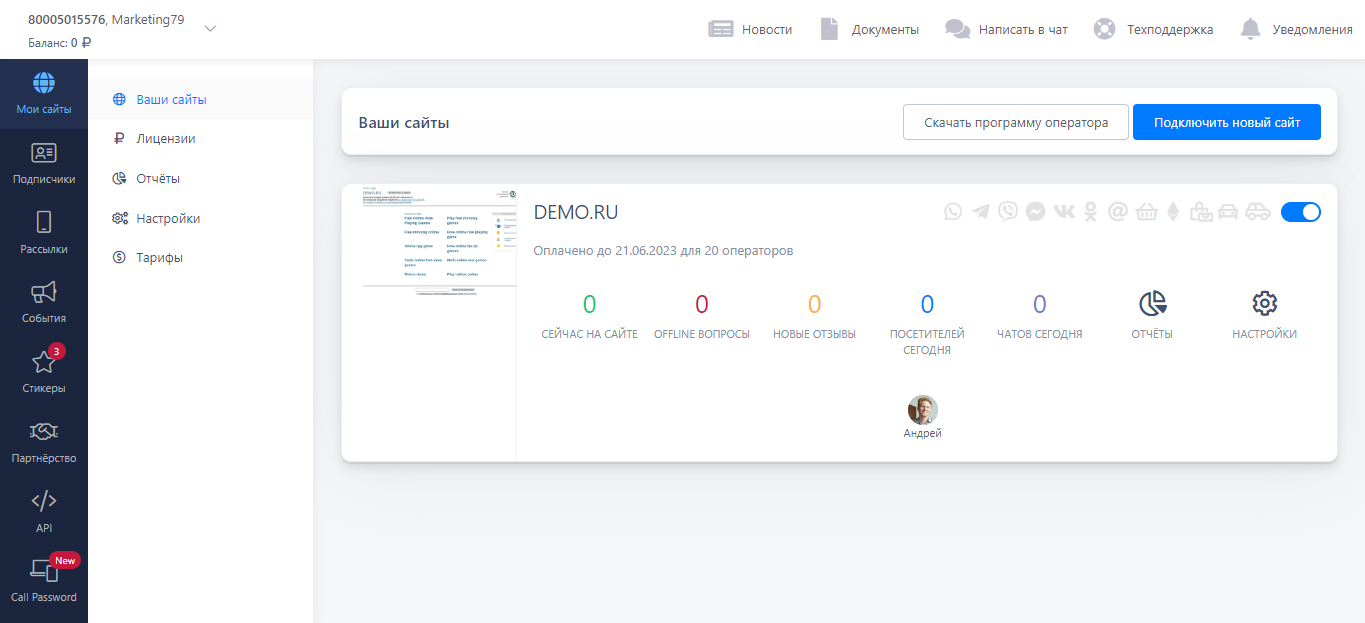
В меню слева кликните на "Диалоги".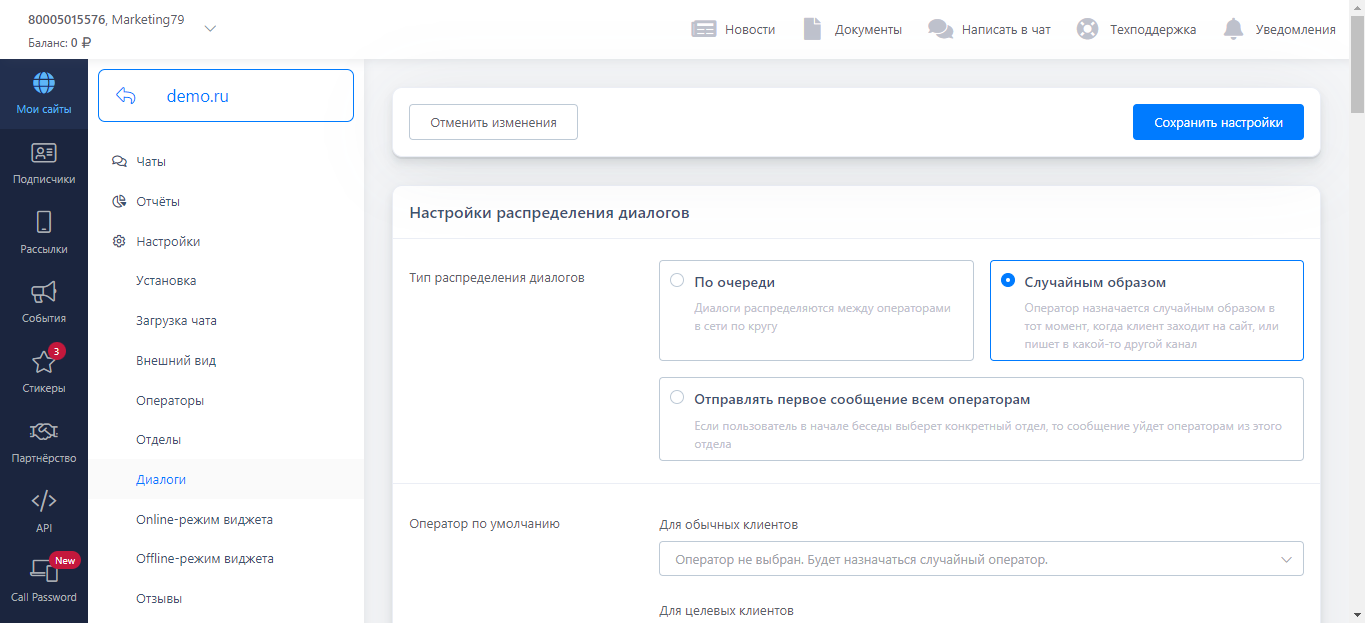
В блоке "Другие настройки диалога" выберите в течении какого времени оператор будет “видим” для посетителя, с которым он уже общается, после перехода в режим “Невидимый”.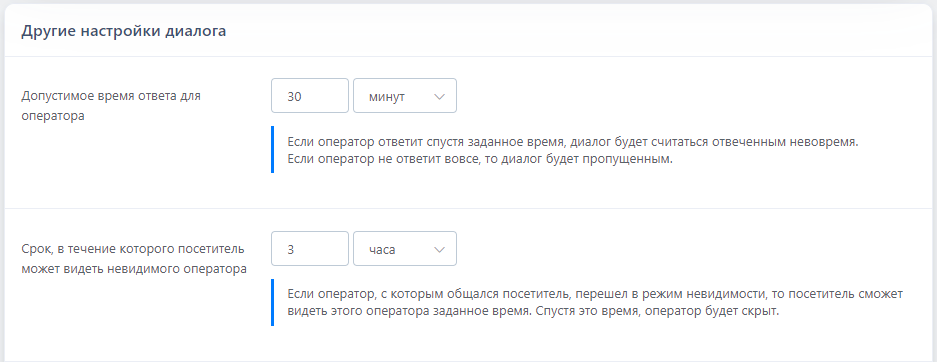
Убрали настройку “Максимальное количество чатов”
Раньше в программе оператора вы могли выбрать количество активных чатов для оператора, теперь эта настройка перенесена в Личный Кабинет.
Перейдите в ваш Личный Кабинет, выберите необходимый вам чат и нажмите на “Настройки”. В меню слева выберите “Диалоги”.
В блоке “Настройки распределения диалогов” - “Максимальное количество чатов для оператора” выберите допустимое количество чатов для оператора.
Мы выбрали 3, если оператор будет участвовать в 3 диалогах одновременно (т.е. диалог не завершён, и открыт в приложении оператора), то он уйдет в режим невидимости до тех пор, пока количество его активных диалогов не упадёт ниже 3..png)
Теперь эта функция основывается на тех же счетчиках, что и в программе оператора отображаются на аватарках оператора (синие кружочки).
Если у вас превышен лимит чатов, то в программе оператора вы увидите предупреждение об этом. А чаты, которые активны и нужно завершить будут помечены рамкой.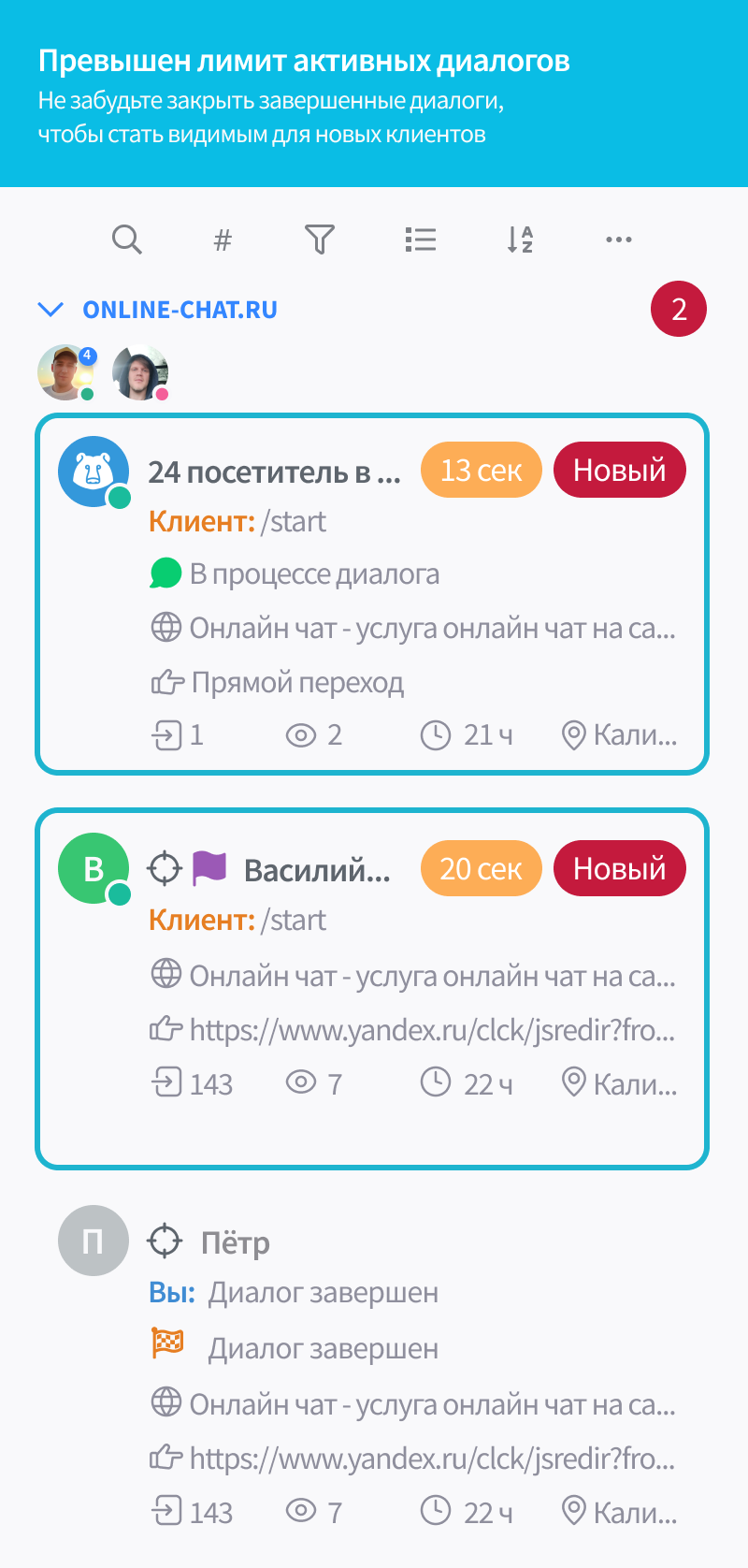
Если диалог закрыть крестиком, или завершить - счетчик уменьшится.
В Личном Кабинете в разделе “Отчёты - Рабочее время” будет отображена вся статистика, в какое время оператор был недоступен из-за ограничения количества диалогов.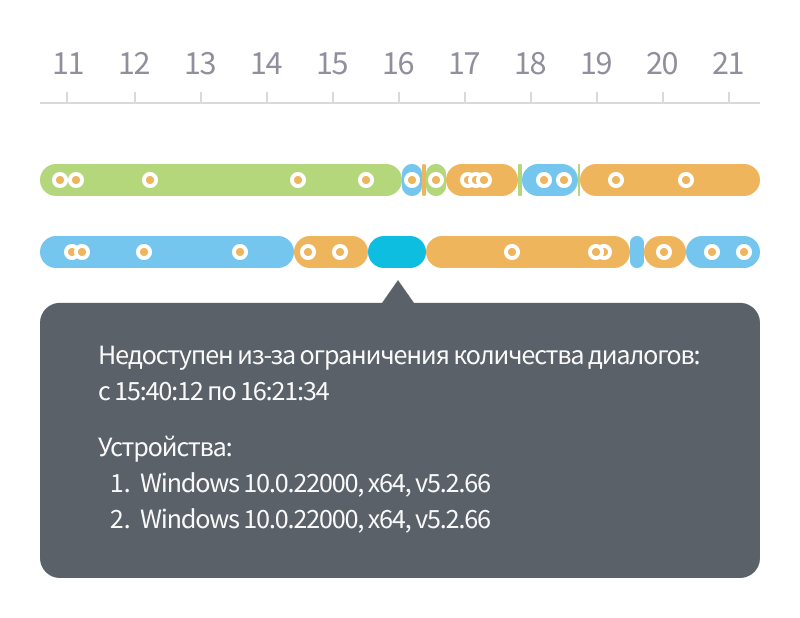 Настройка текста кнопки “Старт”
Настройка текста кнопки “Старт”
Теперь вы можете придумать своё название для кнопки "Старт". Это может быть полезно, если вы хотите при начале диалога сразу запускать бота, чтобы ваш посетитель не вводил зря свой вопрос.
Перейдите в ваш Личный Кабинет, выберите необходимый вам сайт и нажмите на “Настройки”. В меню слева выберите “Online-режим виджета”.
В блоке "Настройки виджета" включите кнопку "Старт", пропишите необходимое вам слово или словосочетание..png)
Два новых права для оператора
Теперь для операторов можно настроить доступ к Просмотру заполненных форм и управлению Co-Browse.
Чтобы настроить зайдите в ваш Личный Кабинет, выберите необходимый вам чат и нажмите на “Настройки”. В меню слева выберите “Операторы”.
В появившемся окне нажмите на “карандаш” возле нужного вам оператора..png)
Откройте раздел "Права доступа" и найдите пункты "Доступ к просмотру заполненных форм в Co-Browse" и "Доступ к управлению Co-Browse". Проставьте галочки, если хотите дать эти права оператору..png)
Новое обозначение сообщений для операторов-администраторов
Если сообщение для оператора-администратора, то оно будет обозначено красным цветом. Сообщение предназначенное не ему, а другому оператору будет зелёным.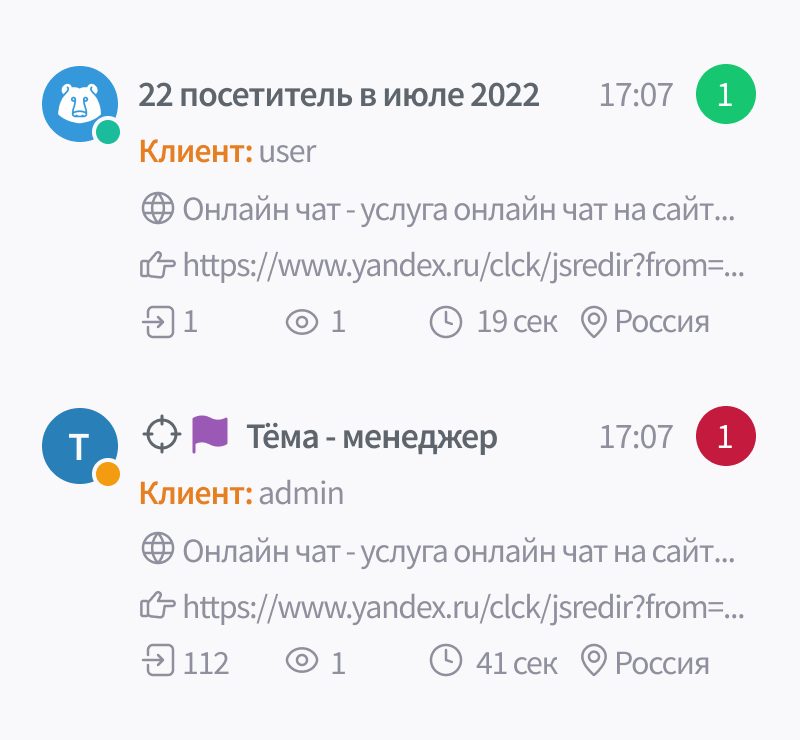
Новое сочетание клавиш, для завершения диалога
Теперь для завершения диалога вы можете использовать сочетание клавиш - Ctrl+Shift+F..png)
Автоматическое удаление неактивных чатов
Выберите время, через которое будут удалены все неактивные чаты. При этом Offline-вопросы не будут удаляться автоматически..png)
Просмотр и удаление напоминаний
Теперь в программе оператора вы можете просматривать и удалять ранее созданные напоминания.